Trong kỷ nguyên số hóa, nhu cầu tích hợp liền mạch giữa điện thoại di động và máy tính cá nhân ngày càng trở nên thiết yếu, giúp tối ưu hóa quy trình làm việc và giải trí. Microsoft Phone Link (trước đây là Your Phone) đã nỗ lực mang lại trải nghiệm này cho người dùng Windows và Android. Tuy nhiên, nhiều người dùng vẫn tìm kiếm một giải pháp thay thế mạnh mẽ hơn, cung cấp tính năng đa dạng và khả năng tương thích rộng rãi hơn. Trong số đó, KDE Connect nổi lên như một lựa chọn vượt trội, được đánh giá cao nhờ sự kết hợp độc đáo giữa các tính năng thông minh, khả năng tương thích toàn diện và tùy chỉnh nâng cao, định vị nó trở thành công cụ không thể thiếu cho việc đồng bộ điện thoại với máy tính.
5 Lý Do KDE Connect Vượt Trội Hơn Microsoft Phone Link
KDE Connect không chỉ cung cấp các tính năng tương tự mà Phone Link có mà còn mang đến nhiều tiện ích độc quyền, đặc biệt là khả năng hoạt động hiệu quả trên mọi thiết bị Android, không bị giới hạn như Phone Link.
1. Đồng Bộ Clipboard Đa Nền Tảng Không Giới Hạn
Một trong những tính năng hữu ích nhất của KDE Connect là khả năng đồng bộ clipboard (bộ nhớ tạm). Trong khi Microsoft Phone Link giới hạn chức năng này chỉ với các thiết bị Samsung Galaxy, buộc người dùng các dòng điện thoại khác phải dùng đến bàn phím SwiftKey của Microsoft để thực hiện, KDE Connect loại bỏ hoàn toàn rào cản này. Với KDE Connect, bạn có thể sao chép văn bản trên máy tính Windows và nội dung đó sẽ ngay lập tức xuất hiện trong clipboard trên điện thoại Android của bạn. Ngược lại, việc chia sẻ dữ liệu clipboard từ Android sang Windows cũng diễn ra trơn tru chỉ với một thao tác chạm đơn giản, mang lại sự tiện lợi tối đa cho người dùng.
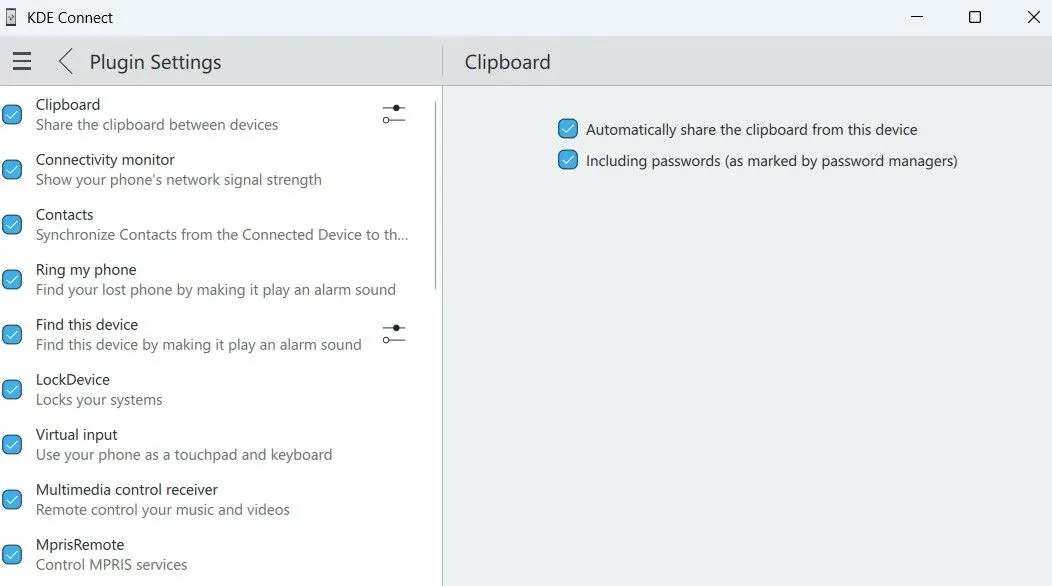 Giao diện ứng dụng KDE Connect trên Windows hiển thị cài đặt đồng bộ clipboard.
Giao diện ứng dụng KDE Connect trên Windows hiển thị cài đặt đồng bộ clipboard.
2. Tương Thích Toàn Diện Với Mọi Điện Thoại Android
Nhiều tính năng giá trị của Microsoft Phone Link lại độc quyền cho điện thoại Samsung Galaxy, bao gồm sao chép và dán liên thiết bị, nhắn tin RCS, phản chiếu màn hình và nhiều tiện ích khác. Điều này đồng nghĩa với việc người dùng các thương hiệu Android khác sẽ có trải nghiệm hạn chế, không đầy đủ. KDE Connect giải quyết vấn đề này bằng cách cung cấp tất cả các tính năng “độc quyền” đó và hoạt động liền mạch với mọi thương hiệu điện thoại Android. Dù bạn đang sử dụng Pixel hay bất kỳ dòng điện thoại Android nào khác, KDE Connect đều đảm bảo trải nghiệm tích hợp đầy đủ và không bị giới hạn.
3. Điều Khiển Chuột và Bàn Phím Từ Xa
Một tính năng độc đáo mà KDE Connect cung cấp nhưng Phone Link lại thiếu đó là khả năng biến điện thoại của bạn thành chuột và bàn phím điều khiển từ xa cho máy tính. Trong ứng dụng KDE Connect trên điện thoại, bạn có thể truy cập tab Remote Input (Nhập Liệu Từ Xa) để sử dụng màn hình điện thoại làm bàn di chuột (touchpad). Ứng dụng hiển thị ba nút ở phía dưới, mô phỏng các chức năng nhấp trái, giữa và phải của chuột thông thường. Tương tự, ứng dụng KDE Connect trên PC cũng cho phép bạn sử dụng chuột máy tính để tương tác với điện thoại Android. Khi cần nhập liệu, bạn chỉ cần chạm vào biểu tượng bàn phím ở phía trên để sử dụng bàn phím điện thoại nhập văn bản từ xa. Những tính năng linh hoạt này giúp KDE Connect vượt trội hơn hẳn Phone Link.
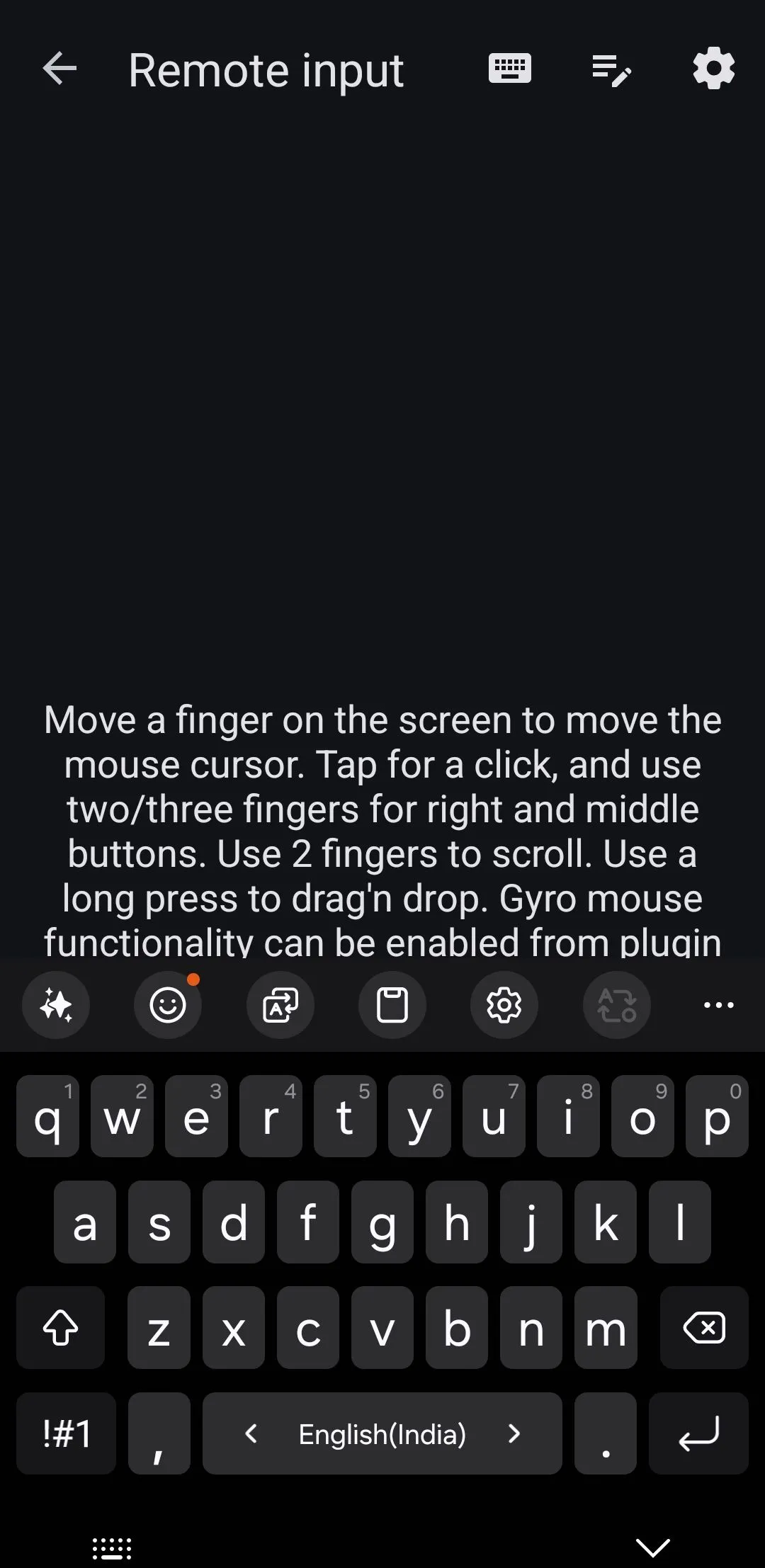 Màn hình ứng dụng KDE Connect trên Android với bàn phím ảo để nhập liệu từ xa.
Màn hình ứng dụng KDE Connect trên Android với bàn phím ảo để nhập liệu từ xa.
4. Chế Độ Điều Khiển Thuyết Trình Chuyên Nghiệp
Mặc dù không phải là tính năng được sử dụng hàng ngày, chế độ Điều Khiển Thuyết Trình (Presentation Remote) của KDE Connect lại cực kỳ hữu ích trong các buổi thuyết trình. Nó cho phép bạn bắt đầu bài thuyết trình trên máy tính và dễ dàng điều hướng các slide thông qua ứng dụng KDE Connect trên điện thoại Android của mình. Để tiết kiệm pin hoặc tránh làm gián đoạn, bạn có thể chuyển đổi giữa các slide chỉ bằng nút tăng/giảm âm lượng. Khi cần làm nổi bật một điểm nào đó, tính năng con trỏ (pointer) sẽ kích hoạt một vòng tròn màu xanh lam trên màn hình máy tính, biến điện thoại của bạn thành một con trỏ laser ảo để di chuyển và điều khiển vòng tròn đó.
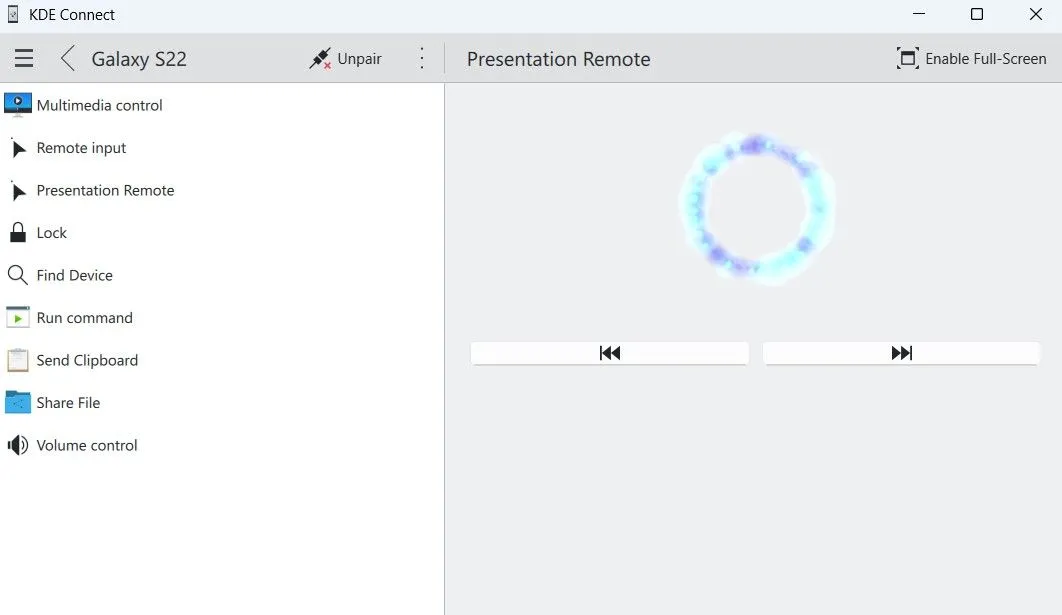 Ứng dụng KDE Connect trên Windows hiển thị chế độ điều khiển trình chiếu, bao gồm con trỏ laser ảo.
Ứng dụng KDE Connect trên Windows hiển thị chế độ điều khiển trình chiếu, bao gồm con trỏ laser ảo.
5. Dễ Dàng Kiểm Soát Trình Phát Đa Phương Tiện
Với KDE Connect, người dùng có thể điều khiển trình phát đa phương tiện trên máy tính trực tiếp từ điện thoại, một tính năng mà Microsoft Phone Link không có. Bạn có thể dễ dàng truy cập phần Multimedia Control (Điều Khiển Đa Phương Tiện) để phát, tạm dừng hoặc bỏ qua các bản nhạc. Ngoài ra, việc chuyển sang tab Devices (Thiết Bị) cho phép bạn thay đổi thiết bị đầu ra âm thanh và điều chỉnh mức âm lượng mà không cần chạm vào máy tính. Các nút điều khiển trình phát nhạc cũng hiển thị trên bảng thông báo của điện thoại, giúp việc quản lý trở nên thuận tiện hơn. Chức năng này hoạt động hai chiều, cho phép bạn sử dụng ứng dụng KDE Connect trên máy tính để điều khiển phát nhạc trên điện thoại của mình.
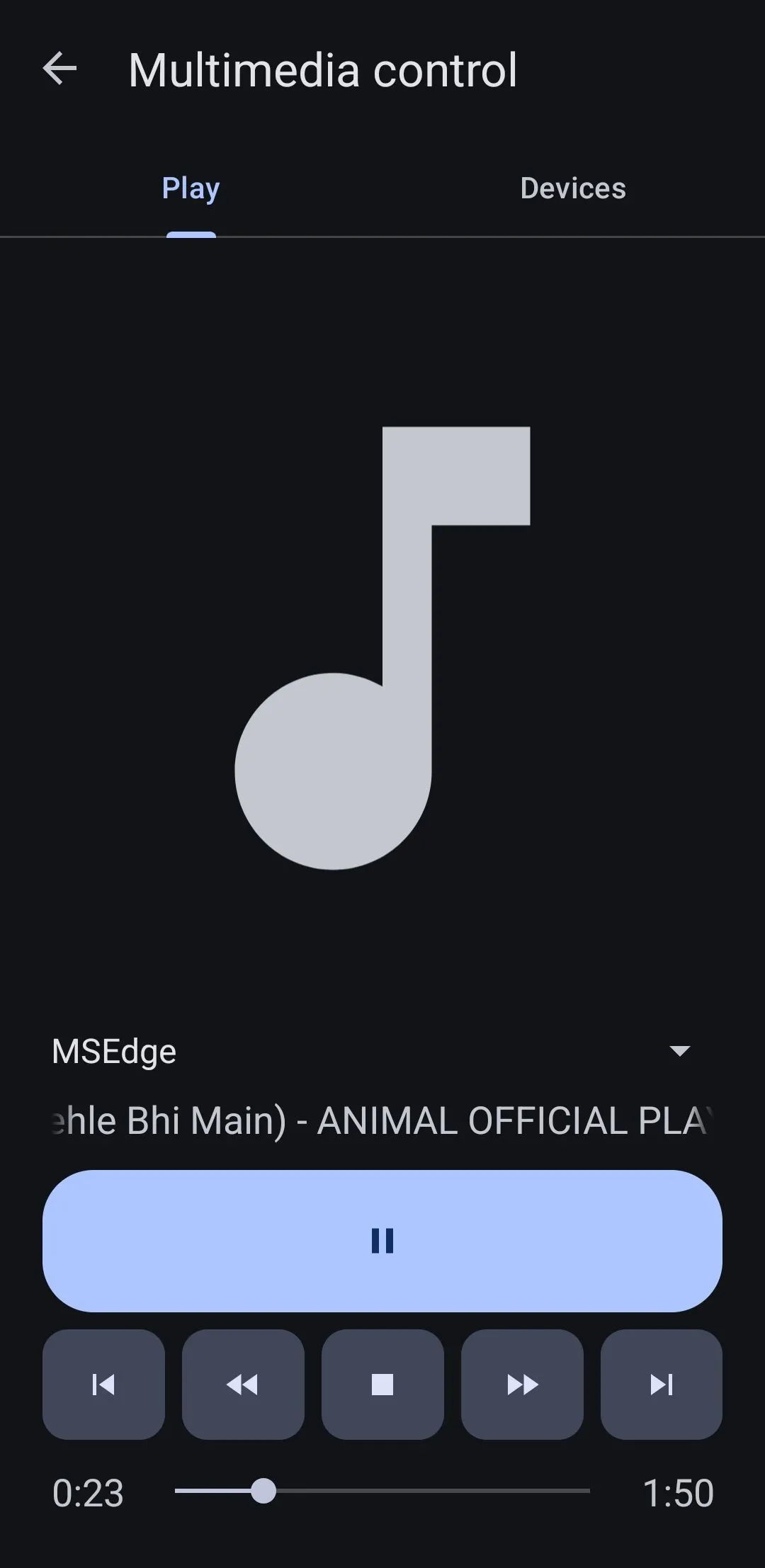 Giao diện điều khiển trình phát nhạc của KDE Connect trên điện thoại Android.
Giao diện điều khiển trình phát nhạc của KDE Connect trên điện thoại Android.
Các Tính Năng Khác và Lưu Ý
Ngoài các tính năng vượt trội đã kể trên, KDE Connect còn cung cấp đầy đủ các tiện ích hữu ích mà Phone Link có, bao gồm truyền tệp tin liền mạch giữa các thiết bị, xem thông báo điện thoại trên PC và trả lời tin nhắn trực tiếp từ máy tính. Mặc dù giao diện của KDE Connect có thể không trực quan hoàn toàn với người mới bắt đầu, nhưng một khi đã làm quen, các chức năng đa dạng và trải nghiệm tổng thể mà nó mang lại sẽ khiến mọi nỗ lực đều xứng đáng.
Kết Luận
KDE Connect khẳng định vị thế là một giải pháp tích hợp điện thoại Android và PC ưu việt, vượt xa Microsoft Phone Link ở nhiều khía cạnh quan trọng. Từ khả năng đồng bộ clipboard không giới hạn, tương thích với mọi thiết bị Android, cho đến các tính năng độc đáo như điều khiển chuột/bàn phím từ xa, điều khiển thuyết trình và quản lý đa phương tiện, KDE Connect mang lại một trải nghiệm toàn diện và linh hoạt hơn. Đối với những ai đang tìm kiếm một công cụ mạnh mẽ để tối ưu hóa sự kết nối giữa điện thoại và máy tính, KDE Connect chắc chắn là lựa chọn không thể bỏ qua. Hãy tải xuống và trải nghiệm KDE Connect ngay hôm nay để khám phá những tiện ích mà nó mang lại.
Tải xuống: KDE Connect (Miễn phí)